サーバーキャッシュ設定
本マニュアルは新・旧サーバーパネルに合わせて2種類ご用意しています。
サーバーキャッシュ設定とは
サーバーキャッシュ設定を有効にすることで、サーバー上でファイルのキャッシュが作成され、Webサイトの表示速度・同時アクセス数を大幅に向上させることができます。
※サーバーキャッシュ設定を有効にすることでXアクセラレータが有効になります。Xアクセラレータの詳細については「Xアクセラレータ(エックスアクセラレータ)」をご参照ください。
サーバーキャッシュ設定の切り替え設定手順
サーバーキャッシュの設定を変更される場合は、以下の手順で操作します。
1.「サーバーキャッシュ設定」をクリック
サーバーパネルへログインし、「サーバーキャッシュ設定」メニューをクリックし、対象のドメインを選択してください。
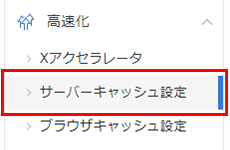
2. 設定内容を変更する
変更ボタンをクリックすると表示される注意事項を確認したのち、「ONにする」をクリックしてください。
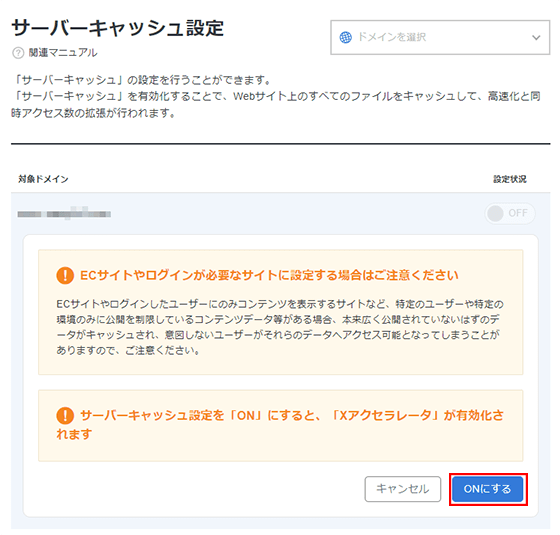
サーバーキャッシュ設定を有効にすることで、以下の通りファイルがキャッシュされるようになります。
- キャッシュの保存期間
-
2分間キャッシュされます。
- レスポンスヘッダに以下を含むコンテンツはキャッシュしません。
-
- Cache-Controlに「no-cache」「no-store」「private」「must-validate」のいずれかを含む場合
- Set-Cookieを含む場合
- 下記レスポンスコード以外はキャッシュしません。
-
- 200
- 404
- 以下単語が含まれるcookieを利用したアクセスはキャッシュしません。
-
(「[a-f0-9]+」は英字a~fもしくは数字を1文字以上含む)
- wp-postpass
- wordpress_logged_in
- comment_author
- wordpress_no_cache
- wordpress_[a-f0-9]+
- wordpress_test_cookie
- woocommerce_items_in_cart
- woocommerce_cart_hash
- w3tc_logged_out
- wptouch_switch_toggle=normal
- wptouch-pro-view=desktop
- usces_cookie
- 以下URIへのアクセスはキャッシュしません。
-
(「*」は任意の文字列)
- /wp-admin/
- /wp-json/
- /wp-*.php
- /xmlrpc.php
- /feed/
- sitemap.xml
- sitemap_index.xml
- /wp-content/plugins/siteguard
- /login_*
- /store/
- /cart/
- /my-account/
- /checkout/
- /addons/
- ?wptouch_switch=mobile
- ?wptouch_switch=desktop
- /usces-cart/
- /usces-member/
3.設定完了
設定状況が「ON」に変更されていたら設定完了です。
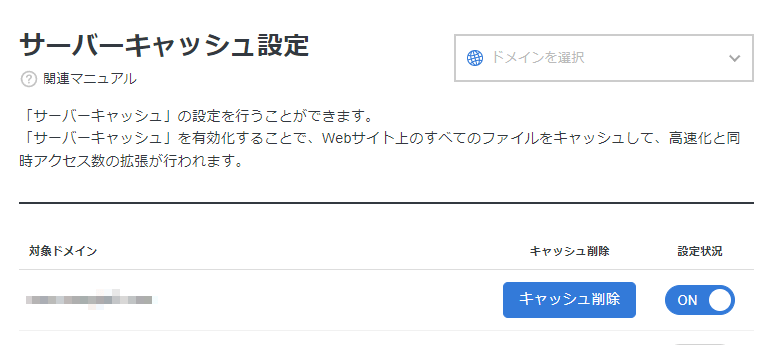
※当機能をご利用いただくことで、サーバー上の選択したドメインのディレクトリ直下に設置されている「.htaccess」への変更が行われます。心当たりがない記述であっても不用意に削除されないようご注意ください。
キャッシュ削除
「キャッシュ削除」をクリックすると、選択したドメインのキャッシュを削除することができます。
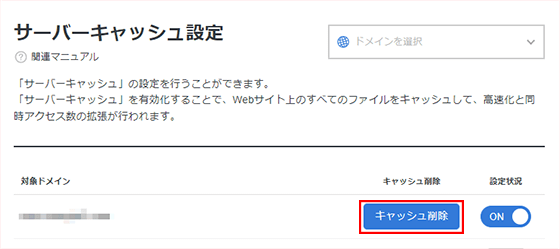
サーバーキャッシュ設定とは
サーバーキャッシュ設定を有効にすることで、サーバー上でファイルのキャッシュが作成され、Webサイトの表示速度・同時アクセス数を大幅に向上させることができます。
※サーバーキャッシュ設定を有効にすることでXアクセラレータが有効になります。Xアクセラレータの詳細については「Xアクセラレータ(エックスアクセラレータ)」をご参照ください。
サーバーキャッシュ設定の切り替え設定手順
サーバーキャッシュの設定を変更される場合は、以下の手順で操作します。
1. 「サーバーキャッシュ設定」をクリック
サーバーパネルへログインし、「サーバーキャッシュ設定」メニューをクリックし、対象のドメインを選択してください。
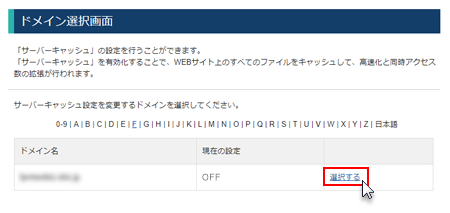
2. 設定内容を選択する
「ONにする」または「OFFにする」を選択し「確認画面へ進む」をクリックします。

サーバーキャッシュ設定を有効にすることで、以下の通りファイルがキャッシュされるようになります。
- キャッシュの保存期間
-
以下ファイル(拡張子)は2分間キャッシュされます。
.css .js .jpeg .jpg .gif .png .svg .svgz .wbmp .webp .ico .jng .bmp .3gpp .3gp .ts .mp4 .mpeg .mpg .mov .webm .flv .m4v .mng .asx .asf .wmv .avi .mid .midi .kar .mp3 .ogg .m4a .ra .woff .woff2 .ttf .otf .eot
上記以外のファイルは1分間キャッシュされます。
- レスポンスヘッダに以下を含むコンテンツはキャッシュしません。
-
- Cache-Controlに「no-cache」「no-store」「private」「must-validate」のいずれかを含む場合
- Set-Cookieを含む場合
- 下記レスポンスコード以外はキャッシュしません。
-
- 200
- 404
- 以下単語が含まれるcookieを利用したアクセスはキャッシュしません。
-
(「[a-f0-9]+」は英字a~fもしくは数字を1文字以上含む)
- wp-postpass
- wordpress_logged_in
- comment_author
- wordpress_no_cache
- wordpress_[a-f0-9]+
- wordpress_test_cookie
- woocommerce_items_in_cart
- woocommerce_cart_hash
- w3tc_logged_out
- wptouch_switch_toggle=normal
- wptouch-pro-view=desktop
- usces_cookie
- 以下URIへのアクセスはキャッシュしません。
-
(「*」は任意の文字列)
- /wp-admin/
- /wp-json/
- /wp-*.php
- /xmlrpc.php
- /feed/
- sitemap.xml
- sitemap_index.xml
- /wp-content/plugins/siteguard
- /login_*
- /store/
- /cart/
- /my-account/
- /checkout/
- /addons/
- ?wptouch_switch=mobile
- ?wptouch_switch=desktop
- /usces-cart/
- /usces-member/
3. 設定を確定する
「変更する」をクリックし、変更内容を確定してください。
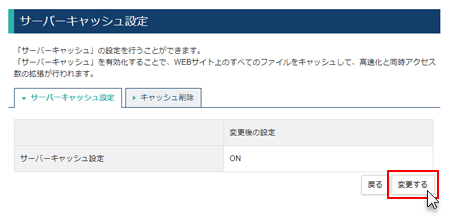
※当機能をご利用いただくことで、サーバー上の選択したドメインのディレクトリ直下に設置されている「.htaccess」への変更が行われます。心当たりがない記述であっても不用意に削除されないようご注意ください。
キャッシュ削除
「キャッシュ削除」の「削除する」をクリックすると、選択したドメインのキャッシュを削除することができます。
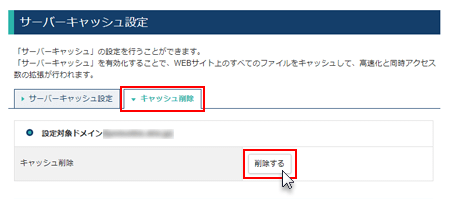
 サポートサイト
サポートサイト XServerビジネス
XServerビジネス ビジネスパートナー
ビジネスパートナー